Kuidas kasutada iOS-i ja Androidi jaoks mõeldud rakendusi Failid puhastamiseks, jagamiseks ja muuks
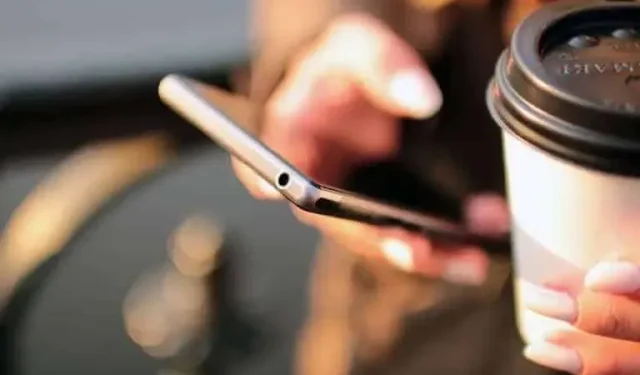
Rakendused Files iOS-is ja Androidis on nüüd igapäevaseks failihalduseks väga täielikud. Lühike esitlustuur.
Failihaldus jõudis meie nutitelefonidesse alles hiljuti, kuid vaikerakendused Failid, olgu iOS-is või Androidis, sisaldavad nüüd palju funktsioone. Lühikese ajaga oleme jõudnud oma seadmetes olevatele failidele juurdepääsu puudumisest peaaegu täieliku kontrollini.
Kuna need rakendused on veel suhteliselt noored, pole te võib-olla kunagi neid avanud ega täielikult uurinud. Olenemata sellest, kas teie seadmes töötab Android või iOS, on siin toodud kõige olulisemad funktsioonid.
Android
Google Pixeli nutitelefonid ja paljud mitte-Google’i seadmed on varustatud Google’i välja töötatud rakendusega Failid. Menüüst saate kiiresti lülituda valikutele Allalaadimised, Pildid, Videod, Helifailid jne. Puudutage valikut Rakendused, seejärel Suured rakendused või Kasutamata rakendused, et näha, milliseid saate ruumi säästmiseks kustutada.
Liikuge menüüs kausta “Sisemälu”, et näha kõike oma telefonis. Teisaldamiseks, kopeerimiseks, ümbernimetamiseks, jagamiseks ja muuks puudutage mis tahes faili kõrval olevat kolme väikest punkti. Üksikasjaliku teabe saamiseks võite puudutada ka failiteavet. Sarnased valikud leiate kausta kõrval.
Üksikute failide valikute hulgas on funktsioon „Teisalda turvakausta”. See on teie seadme PIN-koodi või mustriga kaitstud kaust, mida saate kasutada kõige olulisemate failide salvestamiseks. Isegi kui keegi teie nutitelefoni taastab, ei pääse ta sellele kaitstud kaustale juurde. Sellele juurdepääsemiseks tuleb see uuesti menüü kaudu ja seejärel Turvakausta kaudu.
Klõpsake vahekaardil Puhastamine ja rakendus annab teile näpunäiteid selle kohta, milliseid faile saate ruumi säästmiseks kustutada. Ajutised failid, mida te enam ei vaja, dubleerige pildid oma fototeegis, ekraanipildid ja suured failid. Olge ettevaatlik, et mitte midagi kustutada.
Kolmas vahekaart kannab nime “Jagamine”. Siin saate kasutada Androidi lähijagamise funktsiooni, et saata faile läheduses asuvatesse Android-seadmetesse Wi-Fi ja Bluetoothi kombinatsiooni kaudu. Klõpsake nuppu Saada või Võta vastu ja järgige juhiseid.
Kui teil on Samsungi seade, on teil vaikimisi installitud rakendus Samsung My Files. Funktsioonid ja parameetrid on väga sarnased, nimetustes on mõningaid erinevusi.
iOS
Apple iPhone’il on ka laiaulatuslik rakendus Failid, et pääseda juurde nii telefoni failidele kui ka pilve salvestatud failidele (sh iCloudi kaudu). Teil on ka mõned funktsioonid, mis on saadaval ka macOS-is.
Üks neist funktsioonidest on siltide paigaldamise võimalus. Leiate need sildid, sealhulgas vahekaardi Explorer, ja saate neid ümber nimetada, hoides nuppu all. Faili märgistamiseks rakenduses Failid vajutage ja hoidke seda all, seejärel valige menüüst Sildid. Siin saate ka kopeerida, teisaldada, jagada, kustutada, ümber nimetada jne.
Klõpsake vahekaardi Uurimine paremas ülanurgas kolmel väikesel punktil ja valige Redigeeri. Seejärel saate valida, millised pilvesalvestusteenused lisada rakendusse Failid (nt Google Drive, Microsoft OneDrive ja Dropbox), kui need rakendused on teie seadmesse installitud.
Nende teenuste integreerimine rakendusse Failid muudab nutitelefoni ja pilve vahel või vastupidi ülekande väga lihtsaks. Jällegi vajutage ja hoidke faili all, et teha sellega, mida soovite, või kiireks eelvaateks või looge selle üksusega uus kaust.
Kui olete iCloud Drive’is või minu iPhone’i ekraanidel vahekaardil Sirvi, puudutage paremas ülanurgas kolme väikest punkti ja teil on mitu võimalust: saate muuta faili kuvamisstiili (ikoone või loendeid), muuta sorteerimist. ja valige mitu faili ning looge uusi kaustu. Samuti on olemas dokumentide skannimise funktsioon failide skannimiseks telefoni kaamera kaudu.
Ülejäänud kaks vahekaarti rakenduses Failid on Hiljutised (kiireks juurdepääsuks hiljuti loodud või muudetud failidele) ja Üldine: viimane võimaldab leida faile ja kaustu, mida olete iCloud Drive’i kaudu teistega jaganud. Vajadusel saate hallata ka juurdepääsu nendele dokumentidele või kaustadele.



Lisa kommentaar